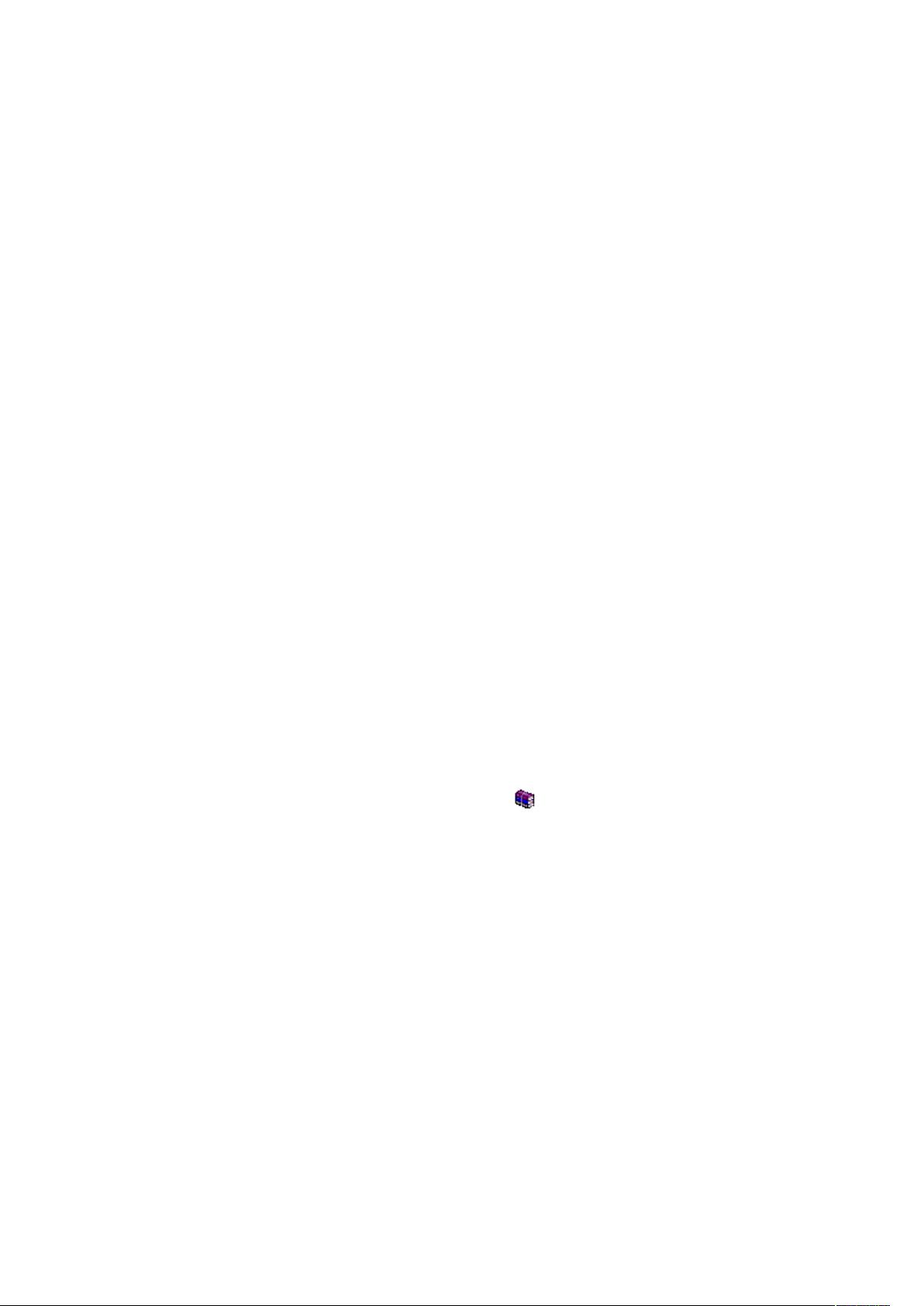AndroidDebugBridge(adb)详解:功能、用法与命令示例
"adb操作命令详解"
本文将详细介绍adb(Android Debug Bridge)的用途、功能以及如何使用adb执行各种操作。adb是Android开发者必备的工具之一,它建立了一个桥梁,使得开发者能够在计算机上与Android设备或模拟器进行交互,进行程序调试、设备管理以及系统级别的操作。
**adb是什么?**
adb全称Android Debug Bridge,它是一个命令行工具,用于在开发过程中调试Android应用。通过adb,开发者可以在Eclipse等集成开发环境(IDE)中利用DDMS(Dalvik Debug Monitor Service)进行程序调试。adb通过监听特定端口(如5554)实现IDE与设备间的通信,当运行IDE时,adb进程会自动启动。
**adb有什么用?**
1. **设备管理**:adb可以管理Android设备或模拟器的状态,例如开启或关闭设备,查看设备信息。
2. **安装应用**:使用adb可以无线或有线地将APK文件推送到设备上进行安装。
3. **日志记录**:adb可以收集设备上的系统日志,这对于分析应用崩溃和性能问题非常有用。
4. **文件传输**:在设备与计算机之间传输文件,如应用数据、logcat日志等。
5. **运行Shell命令**:通过adb shell,开发者可以在设备上执行各种Linux命令,进行系统级别的操作。
6. **设备控制**:启用或禁用USB调试,重启设备到恢复模式或安全模式等。
**adb工具如何使用?**
使用adb首先需要在计算机上安装Android SDK,其中包含了adb工具。接着,确保设备已开启USB调试并连接到计算机,安装相应的USB驱动。在Windows系统中,32位系统选择x86驱动,64位系统选择amd64驱动。
**常用adb命令示例:**
1. **设备状态检查**:`adb devices` - 列出所有已连接的设备和模拟器。
2. **安装应用**:`adb install app.apk` - 将APK文件安装到设备上。
3. **卸载应用**:`adb uninstall package.name` - 卸载指定包名的应用。
4. **查看设备日志**:`adb logcat` - 输出设备的日志信息,可与其他参数结合筛选特定日志。
5. **文件传输**:`adb push local /remote` - 将本地文件或目录推送到设备的远程路径。
6. `adb pull remote local` - 从设备拉取远程文件或目录到本地。
7. **运行Shell命令**:`adb shell command` - 在设备上执行shell命令,如`ls`、`cd`、`rm`等。
8. **重启设备**:`adb reboot` - 重启设备,`adb reboot recovery` - 重启到恢复模式。
在日常开发和故障排查中,熟练掌握adb的使用能极大地提升工作效率。了解并熟悉这些基本命令,可以帮助开发者更好地管理和调试Android设备。
2013-08-12 上传
2011-09-26 上传
2022-07-05 上传
2022-07-04 上传
2021-10-11 上传
2022-07-07 上传
2022-03-07 上传
2014-05-19 上传

zhenwenxian
- 粉丝: 801
- 资源: 773
最新资源
- DTSR fMRI 重建:通过施加双时间稀疏性进行 fMRI 重建的 DTSR 方法-matlab开发
- Git安装
- workload-collocation-agent:业务流程感知的工作负载并置代理-一个可以帮助您并置工作负载的守护程序
- 蓝色天空下载PPT模板
- cards.io:用于数字名片的 MERN 应用程序
- 页
- mad-eye-moody:SpotifyMoodify应用程序HackNC 2018
- 钢结构施工组织设计-04SG519-2多、高层建筑钢结构节点连接(主梁的全栓拼接)
- 图像光盘
- 训练有素的模型和代码来预测 3 个拼图挑战中的有害评论:有毒评论分类、有毒评论中的意外偏见、多语言有毒评论分类
- Kozak 散点图:这个易于阅读的散点图可以快速突出显示变量的最小值和最大值。-matlab开发
- 古典花纹背景PowerPoint下载PPT模板
- 电影:使用REST API的快速演示应用程序
- myo-java-JNI-Library:为myo-java项目构建JNI DLL所需的C ++ C文件
- Klix.ba-crx插件
- OverdriveNTool 0.2.9:最新版本 0.2.9-开源